Wenn Sie ein Anfänger im Umgang mit Mac-Computern sind und nicht wissen, was Vorschau auf Ihrem Mac ist und wie Sie es verwenden können, folgen Sie bitte diesem Artikel. Dieser Beitrag stellt die Mac Vorschau App vor und zeigt Ihnen auch, wie Sie damit Bilder und PDFs anzeigen und bearbeiten können.
Was ist Vorschau auf Mac?
Die Vorschau-App ist ein vorinstalliertes Programm in macOS, das Ihnen hilft, verschiedene Formate von Bildern (TIFF, PNG, JPEG, GIF, BMP) und PDFs anzusehen und zu bearbeiten. Sie können Bilder mit der Vorschau duplizieren, umbenennen, verschieben, teilen, drucken und konvertieren. Außerdem können Sie die Vorschau zum Drehen, Kippen und Markieren eines Bildes sowie zum Anpassen von Farbe und Größe des Bildes verwenden.
Erzählen Sie mehr Personen, was die Mac Vorschau für Sie tun kann.
Wie finden Sie die Vorschau-App auf Ihrem Mac?
Sie finden die Vorschau-App in Mac Finder. Klicken Sie auf Finder im Dock und öffnen Sie den Ordner Anwendungen in der linken Finder-Seitenleiste. Suchen Sie dann nach Vorschau im Ordner Anwendungen. Alternativ können Sie die Tasten Befehl + Leertaste drücken, um die Mac Spotlight-Suche zu öffnen und dann Vorschau einzugeben, um sie zu finden.
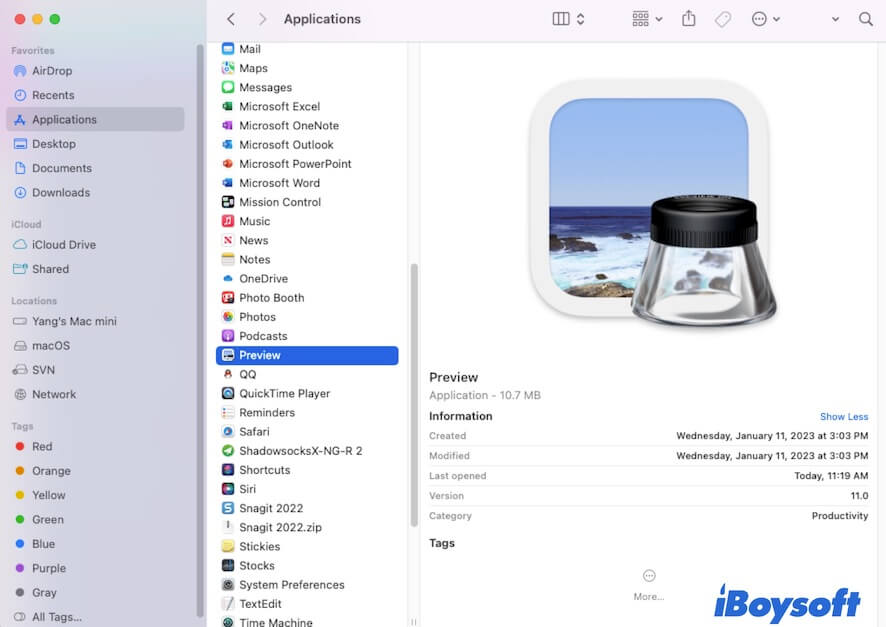
Eigentlich müssen Sie die Vorschau-App auf Ihrem Mac nicht öffnen, da Sie beim Rechtsklick auf ein Bild auswählen können, es mit Vorschau zu öffnen.
Wie macht man Vorschau zum Standard auf Mac?
Standardmäßig können Sie durch Doppelklick das Zielbild mit Vorschau öffnen. Wenn Sie Vorschau nicht als Standardviewer festlegen, insbesondere für PDFs, klicken Sie mit der rechten Maustaste auf die Datei und wählen Sie Öffnen mit > Vorschau.
Also, wie macht man Vorschau zum Standard auf Mac? Hier sind die Schritte:
- Klicken Sie mit der rechten Maustaste auf das Zielbild oder PDF und wählen Sie Informationen abrufen.
- Klicken Sie auf den Pfeil neben Öffnen mit, um die Optionen zu erweitern.
- Wählen Sie Vorschau aus dem Optionsfeld.
- Klicken Sie auf Alle ändern.
- Klicken Sie auf Weiter auf dem Popup-Bestätigungsfenster, das fragt, ob alle ähnlichen Dokumente mit Vorschau geöffnet werden sollen.
Wie benutzt man die Vorschau auf Mac?
Die Mac Vorschau App enthält verschiedene Funktionalitäten, mit denen Sie Bilder und PDFs anzeigen, bearbeiten und konvertieren können.
Um Fotos oder PDFs mit der Vorschau-App auf dem Mac zu bearbeiten, öffnen Sie sie zuerst mit der Vorschau. Doppelklicken Sie auf die Zieldatei oder klicken Sie mit der rechten Maustaste darauf und wählen Sie Öffnen mit > Vorschau.
Wie man die Vorschau auf dem Mac verwendet, um Bilder zu bearbeiten
Es gibt viele Optionen zum Bearbeiten von Bildern in der macOS Vorschau-App. Klicken Sie auf Werkzeuge in der oberen Vorschau-Menüleiste, um die Bildfarbe und -größe anzupassen und das Bild zu drehen.
Um Preview zu verwenden, um ein PNG-Bild in JPG umzuwandeln, ein Bild in PNG umzuwandeln oder andere Dateiformatkonvertierungen vorzunehmen, probieren Sie diese Schritte aus:
- Klicken Sie auf Datei in der oberen Preview-Menüleiste.
- Wählen Sie Exportieren.
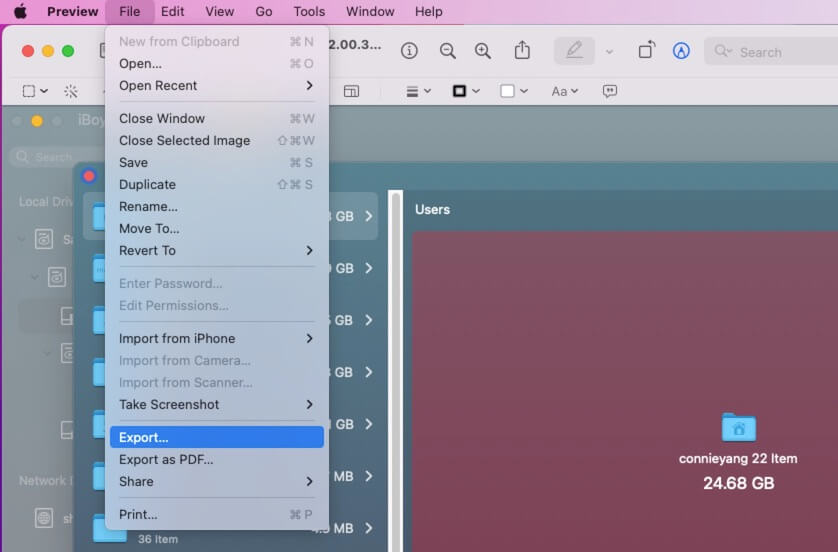
- Wählen Sie ein Dateiformat, geben Sie einen Dateinamen ein und wählen Sie einen Zielort zum Speichern des konvertierten Bildes aus.
- Klicken Sie auf Speichern.
Um ein Bild als PDF zu exportieren, klicken Sie in der Preview-Menüleiste auf Datei > Als PDF exportieren.
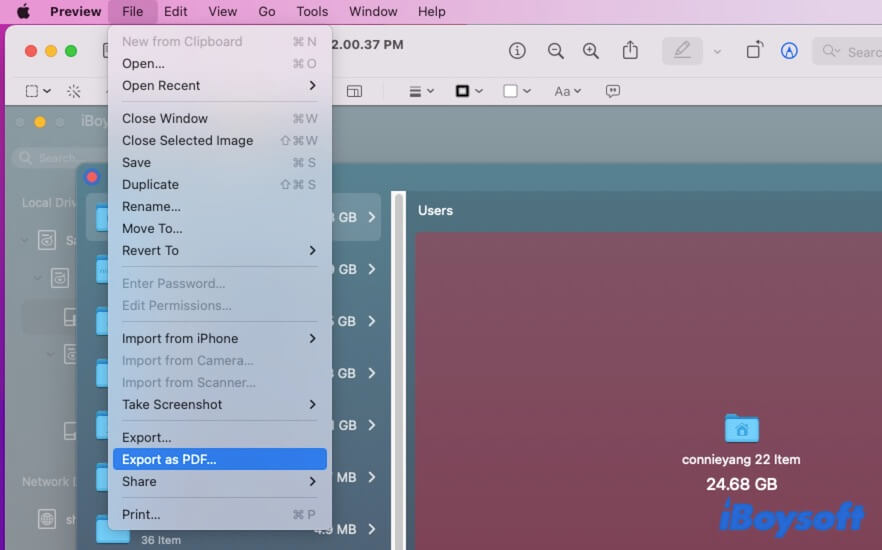
Wie man die Vorschau in macOS zur Bearbeitung von PDFs verwendet
Nach dem Start der PDF-Datei mit der Vorschau, bewegen Sie sich zur oberen Vorschau-Menüleiste. Klicken Sie auf die Option Datei, um das Dropdown-Menü zu erweitern, von hier aus können Sie die Berechtigung für diese Datei festlegen, indem Sie auf Berechtigungen bearbeiten klicken, um ein Passwort für das PDF festzulegen. Und Sie können durch Klicken auf Exportieren im Dropdown-Menü das PDF in PNG, JPEG oder ein anderes Format ändern.
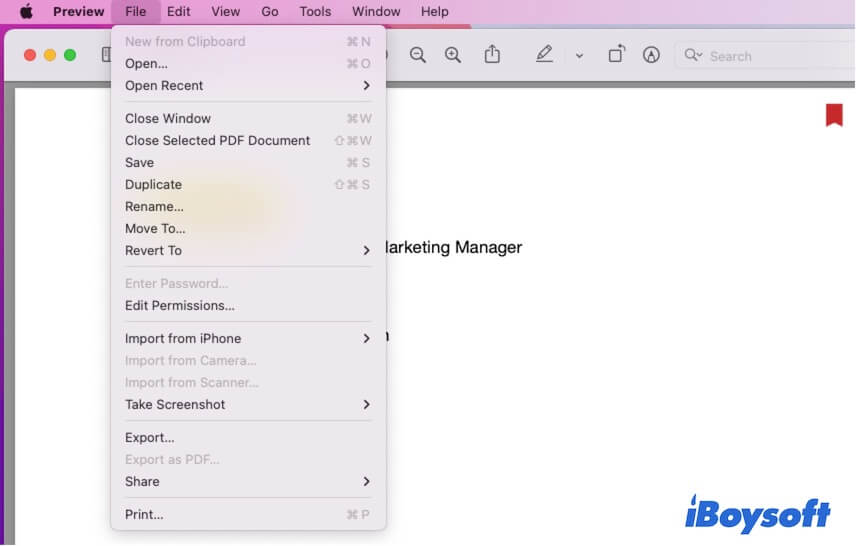
Im Dropdown-Menü der Werkzeuge wählen Sie Optionen zum Annotieren, Hinzufügen von Lesezeichen, Drehen usw. des PDFs. Außerdem können Sie die Tools in der PDF-Toolbar verwenden, um es zu bearbeiten.
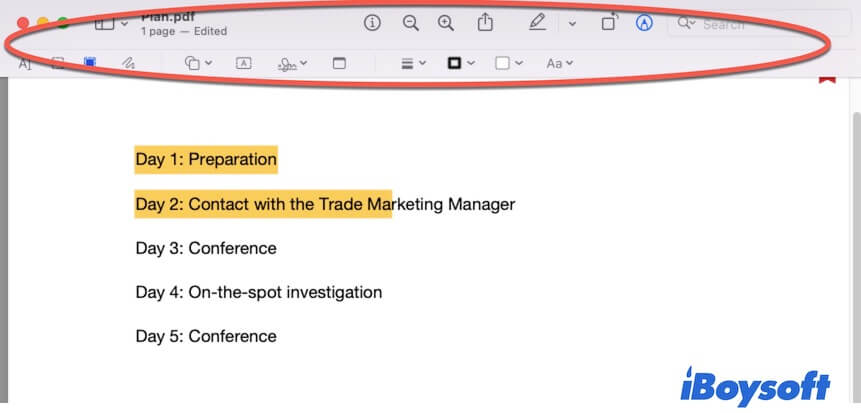
Weiterführende Informationen:
Wie man macOS Vorschau zum Kopieren von Datei- und App-Symbolen verwendet?
Teilen Sie, um anderen beizubringen, wie man die Vorschau auf dem Mac verwendet. Und erfahren Sie mehr über das Wiederherstellen von Dateien aus der Vorschau auf dem Mac, wenn Sie die Änderungen bereuen.
- Q1. Ist Vorschau kostenlos auf dem Mac?
-
A
Ja, die Vorschau-App auf dem Mac ist ein integriertes Programm. Sie müssen nicht dafür bezahlen, um Bilder und PDFs anzuzeigen und zu bearbeiten.
- Q2. Wie kann ich PDF in Vorschau auf dem Mac anzeigen?
-
A
Doppelklicken Sie auf eine PDF-Datei auf Ihrem Mac oder klicken Sie mit der rechten Maustaste auf die PDF-Datei und wählen Sie Öffnen mit > Vorschau aus.
- Q3. Kann ich mit Vorschau PDF bearbeiten?
-
A
Obwohl Sie die Wörter in einem PDF nicht direkt mit Vorschau bearbeiten können, können Sie Vorschau verwenden, um bestimmten Text zu markieren.
